win10中excel英文版转中文
时间:2020-09-12 18:00:07
作者:重庆seo小潘
来源:
1、首先点击电脑左下角的开始菜单,找到office软件,我们可以看到“office工具”。 2、然后点开office工具,可以看到office语言设置,我们点击打开语言设置。 3、打开语言设置对话框后,我们可以看到目前office启用的编辑语言和默认编辑语言。 4、在可用编辑

1、首先点击电脑左下角的开始菜单,找到office软件,我们可以看到“office工具”。
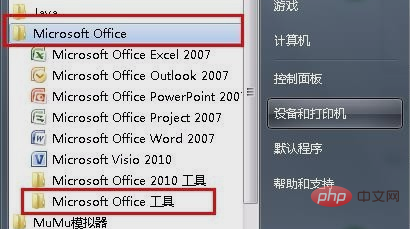
2、然后点开office工具,可以看到office语言设置,我们点击打开语言设置。
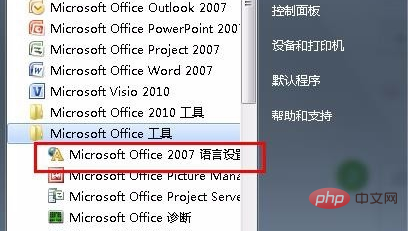
3、打开语言设置对话框后,我们可以看到目前office启用的编辑语言和默认编辑语言。
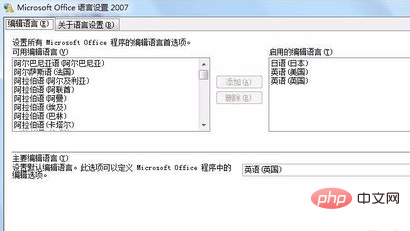
4、在可用编辑语言里找到中文简体,选中后点击中间的添加。
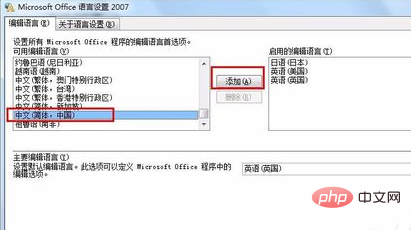
5、添加之后我们可以看到中文简体已经是启用的编辑语言了。

6、然后我们在下方将默认的编辑语言调整为中文简体,并确认。
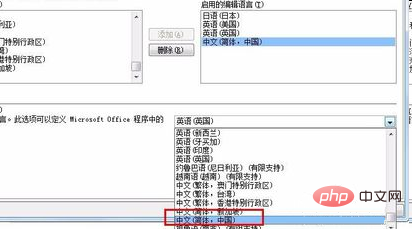
7、关闭所有office文件后重新启动Excel就会发现Excel已经变成中文版的了。
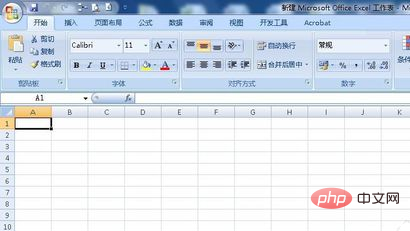
更多Excel相关技术文章,请访问Excel基础教程栏目进行学习!以上就是win10中excel英文版转中文的详细内容,更多请关注小潘博客其它相关文章!


